
スマートフォンで動画を閲覧しているときなど、アプリ画面を表示させたままにしておきたいのに、ふとした瞬間に画面を触ってしまって、ホーム画面に戻ってしまったり、アプリが切り替わってしまって、イラっとしたことがないでしょうか。
そこでここでは、AndroidやiPhoneといったスマートフォンで、画面を表示したままタッチ操作だけを無効化する方法を解説します。
目次
Android端末でタッチ操作を無効化
Android端末で画面を表示したままタッチ操作だけを無効化したいときは、専用のアプリをインストールするのが一般的です。
画面を表示させたままタッチ操作を無効化できるアプリはいくつもありますが、広告なしで無料利用できアプリとしては「画面そのままロック(誤操作防止)」がおすすめです。
そのほかのアプリとしては「MacroDroid」といったさまざまな操作を自動化するアプリを使って実現する方法もあります。
「画面そのままロック(誤操作防止)」は、アプリのインストール後に、画面をロックするトリガーと、ロックを解除するトリガーを設定すれば使い始めることができます。
画面をロックする
画面をロックするトリガーとしては、以下の方法があります。
- 通知エリアからロック
- シェイクでロック
- スマホに近づくとロック(近接センサーを使用)
- スマホを上下さかさまにしてロック
自分の利用シーンに合わせて、どのような方法でロックするかを設定すればよいですが、個人的には、通知エリアからロックするか、クイック設定パネルに「画面今すぐロック」を追加して利用するのがおススメです。
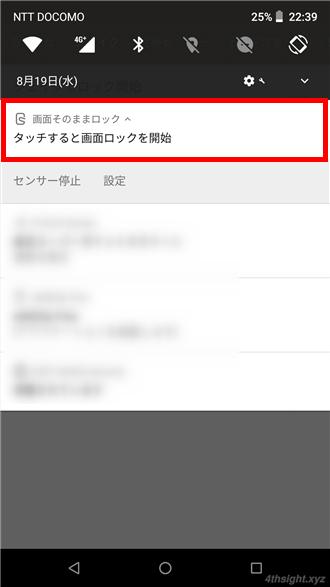
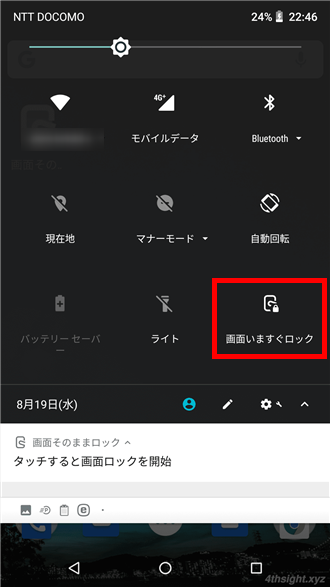
画面がロックされると次のように外枠が表示され、画面がロックされていることを確認できます。
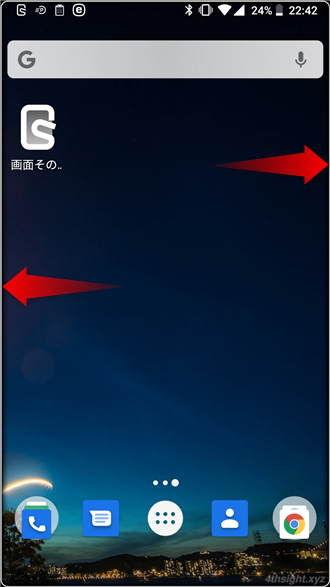
画面のロックを解除する
画面のロックを解除するトリガーとしては、以下の方法があります。
- シェイクでロック解除
- スマホから遠ざけてロック解除(近接センサーを使用)
- スマホを上に向けてロック解除
- 音量上げキーもしくは音量下げキーでロック解除
自分の利用シーンに合わせて、どのような方法でロックを解除するかを設定すればよいですが、おススメは音量上げキーもしくは音量下げキーの2度押しでロックを解除する方法です。
音量上げキーもしくは音量下げキーの2度押しでロックを解除するには、アプリのメニューから「ハードキー」をタップして、設定画面で音量上げキーと音量下げキーのそれぞれにある「二度押し」のスライダーをタップしてオンに設定します。
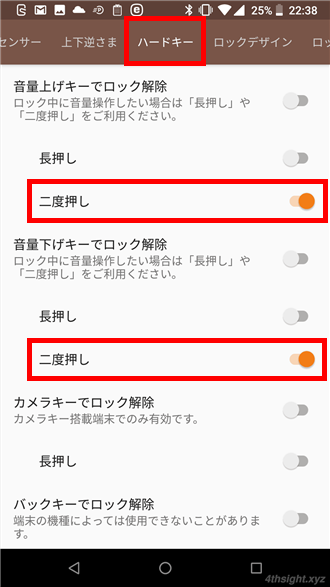
iPhoneでタッチ操作を無効化
iPhoneで画面を表示したままタッチ操作を無効化したいときは、iPhoneに標準搭載の「アクセスガイド」機能を使って簡単に実現できます。手順は次のとおりです。
まず、iPhoneの「設定」から「アクセシビリティ」をタップします。
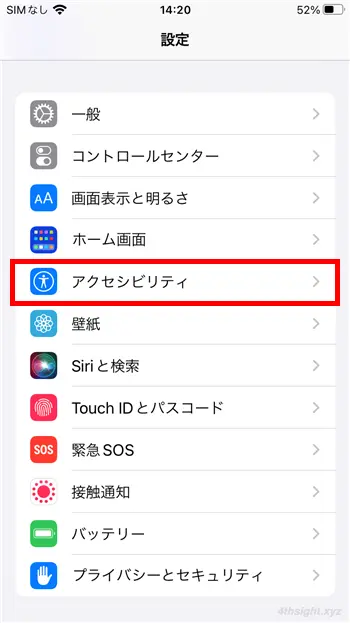
アクセシビリティ画面が表示されたら「アクセスガイド」を選択して、アクセスガイドをオンに設定します。
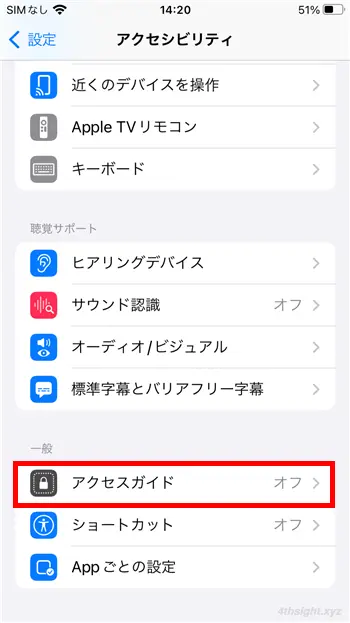
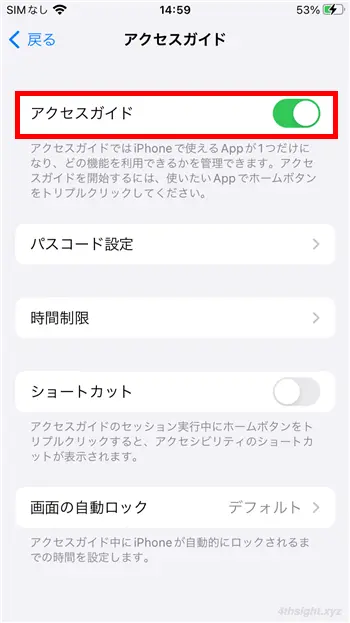
アクセスガイドをオンにすると、設定画面が表示され「パスコード設定」では、アクセスガイドを終了するためのパスコードを事前に設定したり、Touch IDやFace IDで終了できるようにするかを設定でき、「時間制限」では、残り時間が近づくと音を鳴らしたり、残り時間を音声で知らせるかを設定できます。
なお、デフォルト設定のままでも利用できます。
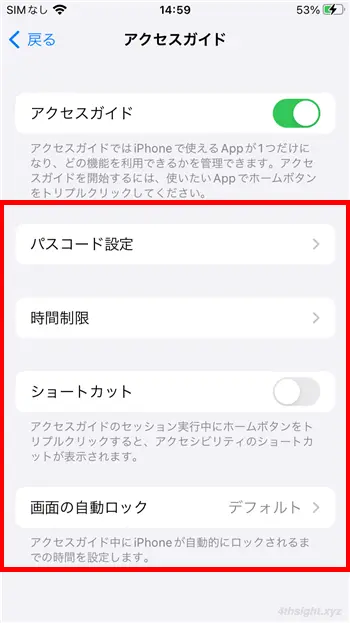
設定が済んだら、表示したいアプリを起動した状態で、iPhoneX以降ではサイドボタンを3回押し、iPhone8以前ではホームボタンを3回押します。(ここでは例として、Webブラウザアプリ「Safari」を起動しています。)
すると、以下のようなアクセスガイド画面が表示されるので、左下の「オプション」をタップします。
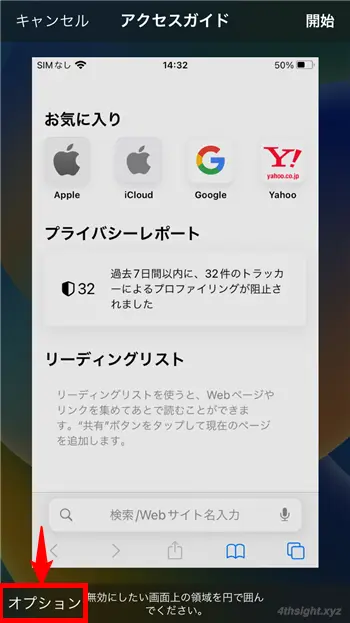
オプション画面では、制限時間や可能な操作を設定でき、タッチ操作を無効化したいときはタッチ操作をオフに設定して「完了」をタップします。
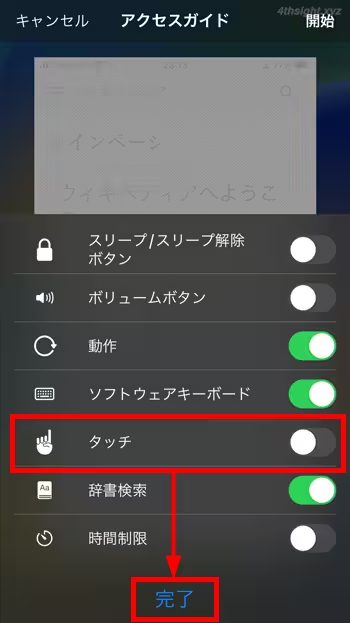
設定が完了したら、アクセスガイド画面で右上の「開始」をタップすれば、アプリ画面を表示したままタッチ操作を無効化できます。なお、アクセスガイド中は、ホーム画面に戻ったりアプリを切り替える、通知センターを開くといった操作はできません。また、電話を着信しても着信音は鳴らず、着信画面も表示されません。
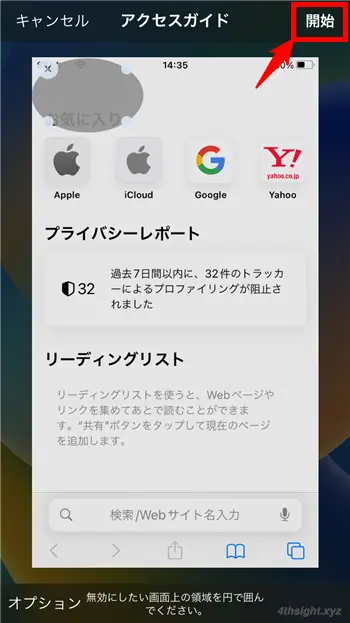
アクセスガイドを終了するときは、サイドボタンまたはホームボタンを3回押して、アクセスガイドのパスコードを入力して、アクセスガイド画面が表示されたら「終了」をタップすることで、通常画面に戻ります。なお、アクセスガイドの設定でTouch IDやFace IDを有効にしている場合は、サイドボタンまたはホームボタンを2回押すことでも終了できます。

あとがき
入浴しながら動画を視聴したいときなど、画面を表示させたままタッチ操作を無効化したい場面は以外にあります。そのようなときに、ここで紹介した方法が役立つでしょう。お試しあれ。